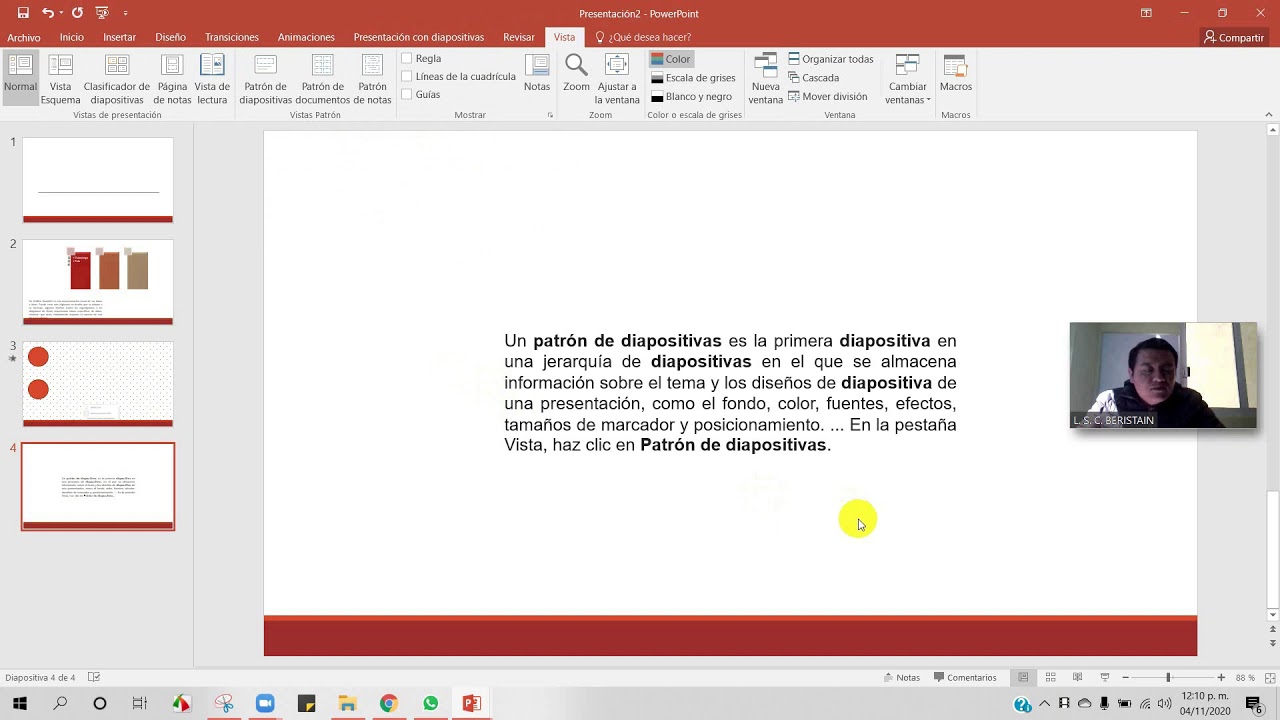Terrific Text: Part One | Computer Programming | Khan Academy
Summary
TLDREn esta lección, se aborda cómo incorporar texto en programas informáticos para diversas aplicaciones, como mostrar puntuaciones en juegos, diálogos de personajes o animaciones visuales. Se explica que al escribir texto, se debe encerrarlo entre comillas para diferenciarlo de las variables. A continuación, se discute la importancia de elegir un color de fondo contrastante para que el texto sea visible. Además, se explora cómo posicionar el texto en función de sus coordenadas, resaltando la diferencia entre la esquina inferior izquierda para el texto y la superior izquierda para los rectángulos. Finalmente, se muestra cómo cambiar el tamaño y el color del texto utilizando funciones como 'textSize' y 'fill', y se motiva a los estudiantes a practicar con su propio nombre y mensajes personales.
Takeaways
- 😀 En la lección se aborda cómo incorporar texto en un programa, utilizando ejemplos simples como escribir un nombre.
- 💬 Para mostrar texto en un programa, es necesario encerrarlo entre comillas, de lo contrario, el programa podría interpretarlo como una variable no definida.
- 🖌️ Al igual que con las formas geométricas, el texto se puede modificar en tamaño y color utilizando funciones específicas.
- 🎨 El texto en un programa se representa en blanco si no se establece un color de relleno, lo que puede hacer que el texto no sea visible sobre un fondo blanco.
- 📍 Al posicionar texto, los dos primeros parámetros especifican la esquina inferior izquierda, a diferencia de las formas geométricas que utilizan la esquina superior izquierda.
- 🔍 Se puede experimentar con la posición del texto ajustando los valores de coordenadas y observando cómo aparece en la pantalla.
- 📈 El tamaño del texto se puede ajustar con la función 'textSize', permitiendo crear texto de diferentes dimensiones.
- 🌈 El color del texto se puede cambiar utilizando la función 'fill', lo que permite personalizar la apariencia del texto en la pantalla.
- 👤 Se puede utilizar el conocimiento adquirido para crear un mensaje personalizado, como un nombre y una frase sobre uno mismo.
- 🛠️ Es importante ajustar la posición y el tamaño del texto para evitar que se superpongan y para mejorar la legibilidad y la estética del diseño.
Q & A
¿Qué es lo que se busca enseñar en esta lección sobre texto?
-En esta lección se busca enseñar cómo se utiliza el texto en un programa, cómo se muestra el texto en la pantalla y cómo se manipula para mostrar información como nombres, puntuaciones en juegos o diálogos entre personajes.
¿Por qué aparece un mensaje de error que dice 'hello is not defined' cuando se escribe 'text(hello)'?
-El mensaje de error aparece porque el programa interpreta 'hello' como una variable no definida. Para evitar esto, se debe encerrar el texto entre comillas para indicar que se trata de un texto y no de una variable.
¿Qué simboliza el uso de comillas dobles alrededor del texto en un programa?
-Las comillas dobles indican al programa que el contenido dentro de ellas es texto plano y no una variable o comando. Esto es esencial para que el programa lo interprete correctamente y lo muestre en la pantalla.
¿Qué sucede si se escribe texto con el mismo color que el fondo?
-Si el texto y el fondo tienen el mismo color, el texto no será visible. Se debe cambiar el color del texto o el fondo para que el texto sea legible.
¿Cómo se establece el color del texto en un programa?
-Para cambiar el color del texto, se utiliza la función 'fill' seguida del color deseado, de la misma manera que se establece el color de otras formas gráficas en el programa.
¿Cuál es la diferencia entre los coordenados utilizados para dibujar texto y los utilizados para dibujar rectángulos?
-Los coordenados para dibujar texto especifican la esquina inferior izquierda del texto, mientras que para dibujar rectángulos se utilizan los coordenados de la esquina superior izquierda.
¿Cómo se puede cambiar el tamaño del texto en un programa?
-Se puede cambiar el tamaño del texto utilizando la función 'textSize' seguida del número deseado que indica el tamaño de la fuente.
¿Por qué es importante no superponer el texto en la pantalla?
-Es importante no superponer el texto para que sea legible y para evitar que la información se pierda o se dificulte la lectura. Se deben ajustar las posiciones de los elementos de texto para que no se superpongan.
¿Cómo se puede personalizar el texto en un programa para mostrar información personal como el nombre?
-Se puede personalizar el texto reemplazando el nombre en el ejemplo por el propio nombre del usuario y agregando mensajes personales debajo, ajustando el tamaño y el color según sea necesario.
¿Cómo se puede hacer que el texto sea más interesante visualmente?
-Se puede hacer que el texto sea más interesante cambiando su tamaño, color y posición, y asegurándose de que no se superpongan con otros elementos gráficos en la pantalla.
Outlines

This section is available to paid users only. Please upgrade to access this part.
Upgrade NowMindmap

This section is available to paid users only. Please upgrade to access this part.
Upgrade NowKeywords

This section is available to paid users only. Please upgrade to access this part.
Upgrade NowHighlights

This section is available to paid users only. Please upgrade to access this part.
Upgrade NowTranscripts

This section is available to paid users only. Please upgrade to access this part.
Upgrade Now5.0 / 5 (0 votes)